- 1. Enregistrer l'écran avec le son et la webcam
- 2. Enregistrer l'écran des appareils iOS sur l'ordinateur
- 3. Créer facilement des vidéos professionnelle avec des outils d'IA, des effets et d'autres ressources créatives
- 4. Utilisez la puissance de l'IA pour améliorer la qualité de la voix, réduire les bruits de fond
- 5. Outils IA puissantes : générateur de miniature, générateur de clip, changeur de voix, texte en voix ou voix en texte, etc.

Comment extraire l'audio d'un fichier VOB/WMV/AVI ?
Cherchez-vous des moyens d'extraire l'audio d'une VOB vidéo ? Eh bien, nous avons un bon plan pour ce tutoriel. Généralement, les DVD utilisent DVD Video Object (VOB) pour enregistrer l'audio et la vidéo dans un seul fichier. Pour diverses raisons, vous souhaiterez peut-être séparer l'audio de votre DVD vidéo. Cependant, vous devrez d'abord extraire le DVD et extraire l'audio d'un fichier VOB car les VOB ne peuvent pas séparer leur vidéo et leur audio. De même, vous devez également convertir le fichier extrait au format MP3 pour qu'il soit lisible sur un lecteur MP3. Mais d'abord, comprenons ces formats de fichiers courants.
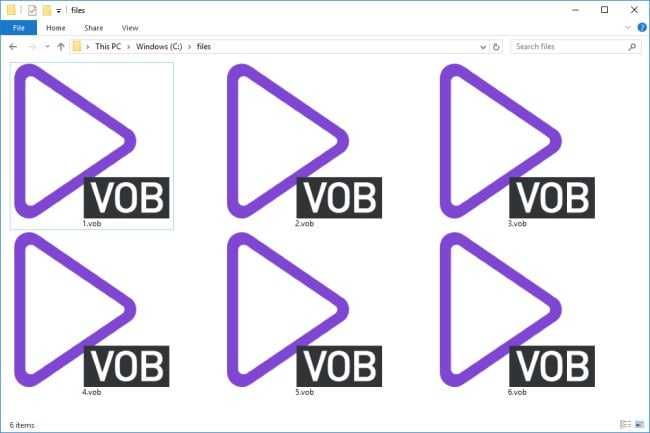
Partie 1. FAQ sur les fichiers VOB/WMV/AVI
Voici quelques réponses fréquemment recherchées sur les formats de fichiers. Il vaudra mieux que vous appreniez d'abord ces réponses, puis que vous commenciez à extraire l'audio des fichiers vob, wmv et avi.
1. Qu'est-ce que le fichier VOB/WMV/AVI ?
Un fichier VOB est généralement stocké dans le dossier "Video_TS" du fichier DVD. Il comprend l'audio, la vidéo, les sous-titres, les menus DVD, entre autres composants. Ces fichiers sont formatés en tant que flux système " MPEG-2 ". Vous pouvez accéder aux fichiers VOB sur des applications de lecture vidéo comme les lecteurs multimédias.
WMV signifie Windows Media Video, qui est une vidéo stockée au format Microsoft Advanced Systems Format (ASF) et compressée avec les critères de compression WMV. Les fichiers WMV sont pour la plupart cryptés avec une protection DRM. Vous pouvez les lire dans les lecteurs multimédias Microsoft.
AVI (Audio Video Interleave) est un format de fichier vidéo lisible sur divers flux vidéo et audio. AVI contient généralement différents types de codecs de compression vidéo, tels que XviD et DivX. De même, vous ne pouvez subir aucune perte de données lors de la compression AVI, ce qui la rend appropriée pour le stockage de données sous forme brute et pour l'édition d'applications.
Lorsque le fichier VOB doit d'abord être converti pour être lisible, le format AVI est largement pris en charge sur divers appareils. Les codecs AVI compressent la taille de votre fichier, ce qui le rend très populaire. Cependant, les fichiers AVI non compressés sont très volumineux et le codec utilisé pour les compresser doit également être utilisé pour les récupérer et les lire.
Avec le fichier WMV, sa connexion à la marque Windows le rend très visible. Ses fichiers enregistrés sont réduits et sont hautement transférables sur diverses plates-formes telles que les e-mails. L'inconvénient majeur est que ce fichier vidéo a été créé en pensant à Windows. Il n'est donc pas facile de trouver des lecteurs multimédias qui l'exécutent sur d'autres appareils du système d'exploitation.
Le facteur commun avec ces fichiers est qu'ils sont très susceptibles de convertir et de compresser ces fichiers pour les rendre transférables sur d'autres plates-formes. 2. Pourquoi avoir besoin d'extraire l'audio du fichier VOB/WMV/AVI
Plusieurs instances peuvent vous demander d'extraire des pistes audio à partir d'AVI et d'autres formats de fichiers.
- Lorsque votre audio a été enregistré dans un endroit très bruyant et que vous souhaitez supprimer le bruit de fond.
- Si vous êtes transcripteur et que vous souhaitez que le message soit clair pour faciliter la transcription.
- Parfois, vous n'aimez pas le fond sonore d'origine et souhaitez ajouter la musique de votre choix.
- Ou peut-être souhaitez-vous incorporer d'autres effets sonores avancés, par exemple un orage, un son de frappe, un bip, du vent, etc.
3. Conseils lorsque vous extrayez de l'audio
- Enregistrez votre audio et votre vidéo dans des fichiers séparés pour faciliter la capacité d'édition avancée.
- Choisissez un éditeur vidéo fiable et convivial pour éviter les étapes complexes.
Partie 2. 4 étapes pour extraire l'audio d'un fichier VOB/WMV/AVI
Comme nous l'avons mentionné précédemment, parmi les problèmes à prendre en compte lors de l'extraction audio, il y a un outil fiable avec des étapes simples. Wondershare DemoCreator correspond à cette description. DemoCreator est tout en un, vous permettant d'enregistrer et d'éditer vos vidéos avec beaucoup de créativité. Il dispose de plus de 500 ressources d'édition, y compris des annotations, des animations de texte, des transitions et des effets sonores. De plus, vous pouvez enregistrer votre vidéo ou votre audio édité dans n'importe quel format de sortie. DemoCreator prend en charge une variété de fichiers tels que AVI, MOV, MPEG, MP3, MP4, AAC, FLAC, etc. Choisissez si vous souhaitez éditer votre vidéo et votre audio en bloc ou différemment. Voici les étapes pour extraire l'audio d'un fichier VOB/WMV/AVI avec DemoCreator.

Extracteur audio & Éditeur vidéo
 Téléchargement sécurisé
Téléchargement sécurisé Téléchargement sécurisé
Téléchargement sécuriséÉtapes pour extraire l'audio d'un fichier VOB/WMV/AVI
Suivez ces étapes pour savoir comment extraire l'audio des fichiers vidéo VOB, WMV et AVI avec DemoCreator. Il prend en charge à la fois Windows et Mac.
Étape 1. Lancez le DemoCreator et sélectionnez "Video Editor"
Une fois que vous avez téléchargé la bonne version de DemoCreator et que vous l'avez installée sur votre ordinateur, lancez-la, cliquez sur l'option "Éditeur vidéo".

Étape 2. Importez une vidéo VOB/WMV/AVI
Cliquez ensuite sur l'option "Importer un média" pour ajouter votre vidéo, puis faites-la glisser vers la chronologie.

Étape 3. Extrayez l'audio du fichier VOB/WMV/AVI
Cliquez avec le bouton droit de la souris sur la vidéo dans la chronologie, puis sélectionnez l'option "Détacher l'audio" dans le menu contextuel. Vous devriez voir le fichier audio apparaître sur la piste audio. Bientôt, le fichier audio sera séparé de votre vidéo.
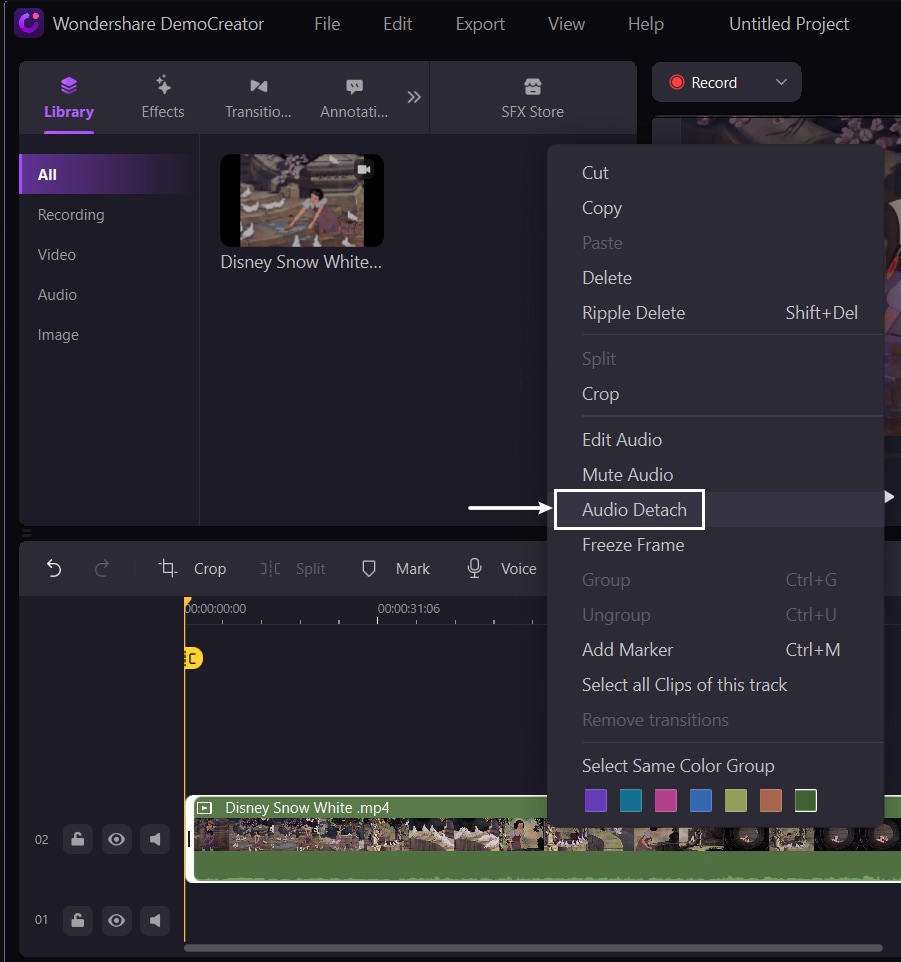
Étape 4. Exportez le fichier audio et vidéo
Enfin, vous pouvez maintenant exporter vos fichiers audio et vidéo séparément. Pensez à enregistrer d'abord votre fichier sur votre ordinateur au format MP3 pour l'audio. Cliquez ensuite sur l'onglet "Exporter" pour le partager sur d'autres plateformes.
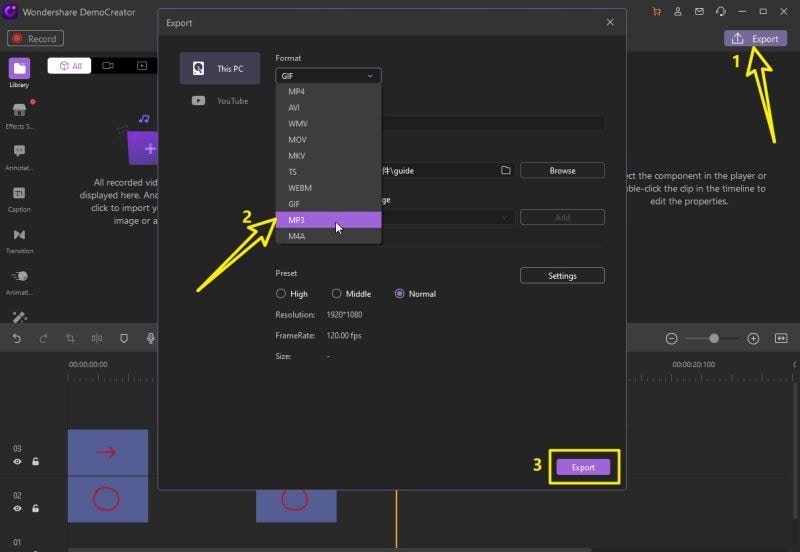
Partie 3. Extraire l'audio d'un fichier VOB/WMV/AVI à l'aide de VLC
Le lecteur multimédia VLC est un outil gratuit qui prend en charge les appareils Windows et Mac OS. Plus encore, VLC fonctionne pour tous les fichiers vidéo blue-ray, DVD, CD, entre autres. Voici les étapes à suivre pour extraire l'audio d'un fichier VOB avec VLC. Ensuite, voici les étapes pour extraire l'audio des fichiers vob, wmv et avi avec VLC. Et en fait, cela peut être appelé séparer l'audio de la vidéo ou détacher l'audio.
Étape 1. Installez et lancez VLC
Tout d'abord, téléchargez et installez VLC sur votre ordinateur. Lancez ensuite le programme et cliquez sur l'onglet "Médias". Ensuite, faites défiler vers le bas et sélectionnez l'option "Convertir/Enregistrer" pour ouvrir la "fenêtre multimédia".

Étape 2. Définissez les options de conversion
Vous pouvez extraire l'audio d'un DVD sous forme de fichier MP3 ou choisir parmi les dossiers. Pour obtenir vos fichiers, cliquez sur "Parcourir" et accédez au dossier dans lequel vous souhaitez enregistrer votre fichier audio. Tapez ensuite le nom du fichier.
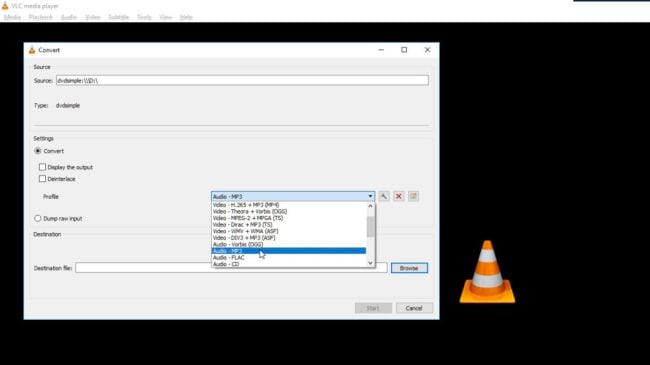
Étape 3. Cliquez sur Démarrer pour extraire l'audio MP3
Cliquez sur le bouton "Démarrer" pour commencer à extraire l'audio de votre DVD.
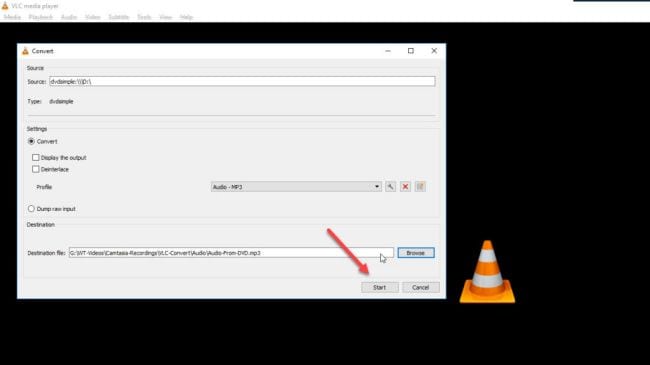
Étape 4. Enregistrez votre fichier
Enfin, enregistrez votre fichier audio extrait sur votre ordinateur. Vous pouvez définir un dossier pour les fichiers extraits pour une allocation facile.
Partie 4. Autres outils en ligne pour extraire l'audio d'un fichier VOB/WMV/AVI
1. Audio Extractor
Cet outil d'extraction audio en ligne vous permet d'extraire l'audio des fichiers vidéo téléchargés. Il prend en charge plusieurs formats audio tels que WAV, M4A, FLAC, MP3, etc. Utilisez-le pour extraire l'audio de la vidéo sans effort en faisant glisser les curseurs ou en entrant les heures de début et de fin. Le processus d'extraction vidéo est assez rapide, car Audio Extractor est intégré dans un système de stockage en nuage pour des déplacements rapides.
2. Fileconverto
File Convert n'a pas de limites lorsqu'il vient à extraire le son audio. Il extraira soigneusement votre fichier audio de n'importe quel format vidéo comme MKV, AVI, MOV, MP4, etc. En outre, il extraira facilement votre fichier audio dans un format MP3 lisible sur n'importe quel lecteur multimédia. De plus, vous n'avez pas besoin d'installer File Converter sur votre ordinateur. Il fonctionne à partir de votre navigateur Web en seulement trois étapes.
3. Beecut
Beecut fonctionne à une vitesse rapide car il est intégré dans un système basé sur le cloud. Avec cet outil, vous pouvez ajouter une vidéo dans n'importe quel format comme MOV, MPEG, AVI, entre autres, puis la convertir directement en MP3. De même, vous ne subirez aucune perte de qualité entre les fichiers vidéo et audio, ce qui facilite l'extraction des chansons d'une vidéo ou de la musique de fond d'un film préféré.
Conclusion
Plusieurs outils sont disponibles pour vous permettre d'extraire l'audio d'un fichier vidéo VOB, WMV ou AVI. Vous pouvez utiliser l'éditeur vidéo tout-en-un et facile à utiliser, DemoCreator. Il alimentera votre création avec plus de 500 fonctionnalités d'édition intégrées, prenant en charge divers dispositifs de système d'exploitation et produisant une qualité audio originale. VLC est également à votre service mais ne prendra en charge que le système d'exploitation Windows. Et même s'il ne contient pas de ressources d'édition avancées, il extraira votre audio de divers formats de fichiers au format MP3 pour une lecture facile. De même, plusieurs applications d'extraction en ligne sont utiles pour extraire l'audio de la vidéo. Peut-être que la qualité audio extraite est ce qui peut être compromis.
 Téléchargement sécurisé
Téléchargement sécurisé Téléchargement sécurisé
Téléchargement sécurisé
![Top 10 des logiciels de studio d'enregistrement gratuits [Mise à jour 2025]](https://images.wondershare.com/democreator/thumbnail/edit-videos-on-windows.jpg)


